江苏省网上招投标运行平台电子投标文件制作工具操作手册
投标文件制作工具说明

第一章软件安装1.1 环境要求1、操作系统要求:Windows 2003/ XP /Win7 下均可运行,建议使用原版Windows XP 版本和WIN7 2、硬件要求:CPU:推荐使用P4 2.0以上;内存:最低为512MB,推荐使用1G 以上;硬盘:最低为800MB,推荐使用1.5G 以上;显示器:可选用VGA、SVGA、TVGA 等彩色显示器,推荐使用17 寸及以上液晶;3、辅助软件:微软Office2003 或以上版本,若没有预先安装,则会影响到软件某些功能的正常使用(一定要是完整版的安装文件)。
建议安装Office2007以上浏览器推荐默认使用IE浏览器。
4、建议屏幕分辨率用1024×768 像素。
1.2安装步骤1.2.1安装投标文件制作工具软件下载:进入到业务系统>下载中心>帮助文档>下载双击程序安装文件,点击“下一步”一直点击“下一步”,选择安装文件所在目录后点击“下一步”程序自动安装“江苏CA工具软件”,点击“是”进入下一步安装“江苏CA证书链”,点击“下一步”选择安装目录,点击“下一步”江苏CA证书链安装住完成。
点击“确认”,加入可信任站点点击“完成”,投标工具程序安装结束。
打开工具后选择常用更新站点:无锡。
选择好后系统自动更新对应的文件。
到这里工具就全部安装完成了。
第二章投标文件制作介绍2.1投标文件制作流程2.1.1新建项目新建项目:点击菜单栏上的<文件>新建工程,或者点击工具栏上的<新建投标文件>。
点击<浏览>选择招标文件(*.JSZF 格式),点击<打开>。
点击<新建项目>选择保存的路径后,点击<保存>按钮。
2.1.2浏览招标文件点击下图中左边流程图上的【浏览招标文件】在这界面上会显示招标文件相关信息,也可以实现导入答疑文件,导出技术标评标办法,导出工程量清单功能。
2.1.3投标人申明点击下图中左边流程图上的【投标文件封面】、【法定代表人申明】,在空格的地方填写信息即可2.1.4 资格审查文件此模块中有些资料是需要从网上诚信库挑选资料的,挑选前首先点击软件上方的“同步诚信库信息”保持与诚信库资料的内容同步。
电子招投标业务平台操作流程
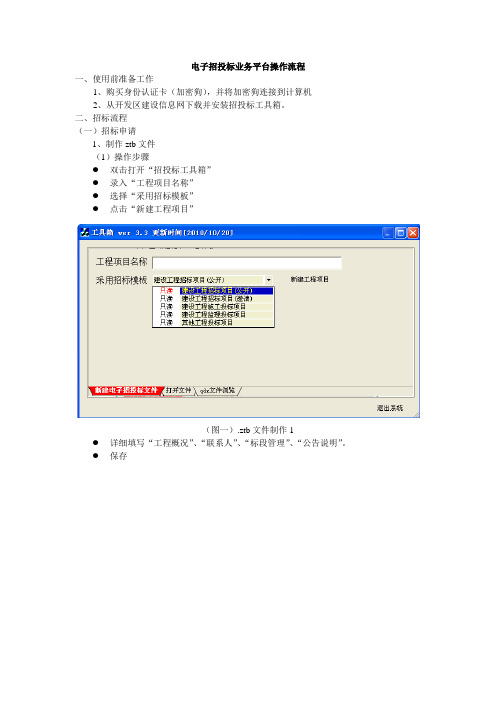
电子招投标业务平台操作流程一、使用前准备工作1、购买身份认证卡(加密狗),并将加密狗连接到计算机2、从开发区建设信息网下载并安装招投标工具箱。
二、招标流程(一)招标申请1、制作ztb文件(1)操作步骤●双击打开“招投标工具箱”●录入“工程项目名称”●选择“采用招标模板”●点击“新建工程项目”(图一).ztb文件制作1●详细填写“工程概况”、“联系人”、“标段管理”、“公告说明”。
●保存(图二).ztb文件制作2(2)注意事项●资金来源及出资比例填写格式如:自筹(50%)。
●工程类别、建设规模、层数、层高、结构形式等必须填。
若一个标段有多个单体,填写最大值。
●标段管理:工程仅有一个标段时不需要填写。
●公告说明—说明:造价方式、承包方式、市场主体考核序列按实填写。
●使用工具箱输入项目名称,若其中的“·”,若变成“?”请切换全/半角后再试。
●若一个项目有多个标段,请在工具箱里添加标段信息后再上传,系统会将标段信息添加到工程信息中。
2、建设单位/代理单位提交招标申请(以公开招标为例)(1)操作步骤●在工程交易信息系统—登录系统—市场主体入口,录入正确的“用户名”和“密码”。
●项目登记—新项目登记:填写相关信息,点击“确定”。
●项目登记,选中相应的工程,点击“上报”。
(图三)企业上报项目登记●招标审批—选择工程—点击“上传招标申请文件”,上传招标申请(.ztb文件)、前期手续(规划许可证\用地许可证\营业执照*. jpg)、招标方案(*.doc文件)、招标代理合同(*.jpg)等相关重要文件,点击“上传”。
(图四)企业上传招标申请文件1(图五)企业上传招标申请文件2●检查上传内容,正确点击“上报”;错误“重新上传ZTB文件”。
(图六)上报(2)注意事项●新项目登记填写内容与ztb文件信息一致。
●上传招标申请文件必须按照要求格式上传。
●上传文件大小合计请不要超过30M,否则可能会因为网络传输时间过久造成连接中断而导致上传失败。
江苏省网上投标制作工具操作方法
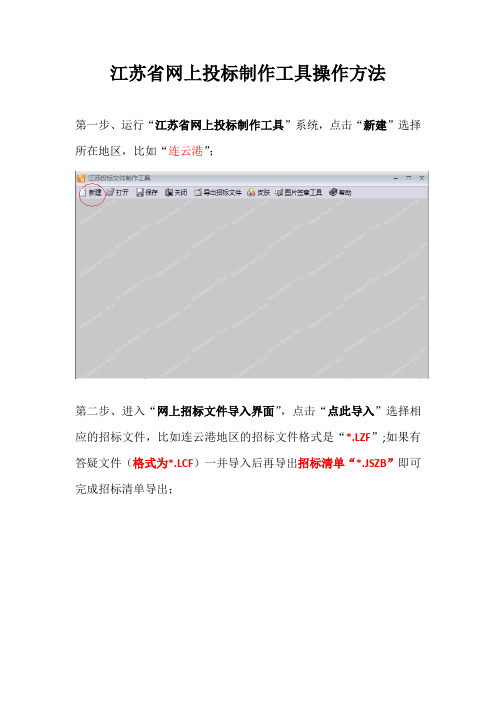
江苏省网上投标制作工具操作方法
第一步、运行“江苏省网上投标制作工具”系统,点击“新建”选择所在地区,比如“连云港”;
第二步、进入“网上招标文件导入界面”,点击“点此导入”选择相应的招标文件,比如连云港地区的招标文件格式是“*.LZF”;如果有答疑文件(格式为*.LCF)一并导入后再导出招标清单“*.JSZB”即可完成招标清单导出;
第三步、进入造价师3000计价软件,将刚才导出的招标清单“*.JSZB”文件导入到计价软件中,进行商务标编写;
第四步、打开“填报工程量清单”导入生成好的商务标文件,投标文件格式为“*.JSTB”;在弹出的窗口里,将投标必填信息填写完整即可;(注:投标文件是以文件夹形式导入的)
第五步、点击“投标检查”对商务标文件进行检查,如果提示“预清标通过”即可;最后点击“生成投标文件”生成最终的商务标投标文件,比如连云港地区格式是“*.LTF”;。
新点招标工具使用手册
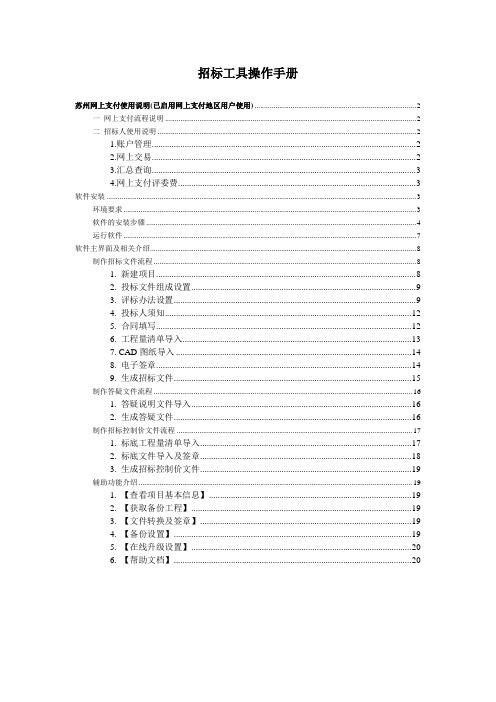
招标工具操作手册苏州网上支付使用说明(已启用网上支付地区用户使用) (2)一网上支付流程说明 (2)二招标人使用说明 (2)1.账户管理 (2)2.网上交易 (2)3.汇总查询 (3)4.网上支付评委费 (3)软件安装 (3)环境要求 (3)软件的安装步骤 (4)运行软件 (7)软件主界面及相关介绍 (8)制作招标文件流程 (8)1. 新建项目 (8)2. 投标文件组成设置 (9)3. 评标办法设置 (9)4. 投标人须知 (12)5. 合同填写 (12)6. 工程量清单导入 (13)7. CAD图纸导入 (14)8. 电子签章 (14)9. 生成招标文件 (15)制作答疑文件流程 (16)1. 答疑说明文件导入 (16)2. 生成答疑文件 (16)制作招标控制价文件流程 (17)1. 标底工程量清单导入 (17)2. 标底文件导入及签章 (18)3. 生成招标控制价文件 (19)辅助功能介绍 (19)1. 【查看项目基本信息】 (19)2. 【获取备份工程】 (19)3. 【文件转换及签章】 (19)4. 【备份设置】 (19)5. 【在线升级设置】 (20)6. 【帮助文档】 (20)苏州网上支付使用说明(已启用网上支付地区用户使用)一网上支付流程说明注意事项:1. 请在网上支付全过程中插上CA锁,以便获取银行账户信息。
2. 如果在网上支付过程中出现问题,请及时联系系统管理员,我们会尽快处理。
3. 系统管理员会每日与苏付通支付平台进行昨日的对账,以确保订单金额及状态的准确有效。
4. 在代理进行划转后,不能进行退款申请操作。
二招标人使用说明招标人使用的话,打开招标文件工具。
1.账户管理此处操作同投标人的操作。
请确保账号等信息的填写正确,否则不能划转到您的账号上。
2.网上交易在网上交易菜单里,会列出该代理的使用网上支付的标段。
在一个标段的开标时间过后,点击“划转”按钮,进入划转页面该页面会列出此标段所有支付过的投标单位的支付信息,您可以全选后点击“批量划转”,或者逐个点击“划转”按钮,系统将会对此笔订单进行划转,钱将汇入您的银行账户上,如果出现“划转失败”,请与系统管理员联系。
超级清单生成江苏省13清单规范电子投标格式
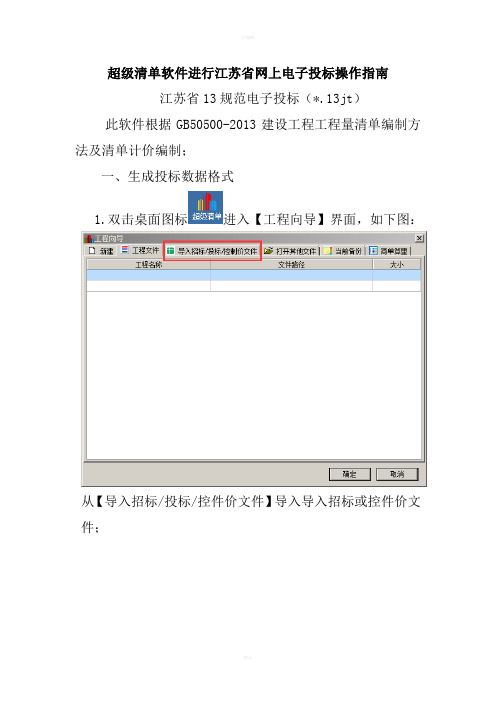
超级清单软件进行江苏省网上电子投标操作指南
江苏省13规范电子投标(*.13jt)此软件根据GB50500-2013建设工程工程量清单编制方法及清单计价编制;
一、生成投标数据格式
1.双击桌面图标进入【工程向导】界面,如下图:
从【导入招标/投标/控件价文件】导入导入招标或控件价文件;
导入文件后根据清单及特征开始组价;(导入的招标文件不得随意修改,否则跟招标文件不符,在导出时会报错)
如果是多人合作完成一个项目工程,每个人先做好单位工程后,然后在此界面点击鼠标右键选择导入单位工程,把做好的单位工程导入此界面,合成一个项目文件;
对项目的清单组价、调价、取费等工作都完成后,接下来就是生成电子投标书;
软件会自动记忆导入格式,在导出时默认对应的投标格式;
【填必要信息】红色框内为必须填写内容;
导出时软件自带【数据符合性检查】;若某项内容不符合自检内容的项目,会生成标书自检报告,列出不符合自检要求的内容;若各项内容都符合自检要求如图;
这时会在桌面生成文件夹,在文件夹里面有刚生成的.13jt格式投标书;最后把投标书利用招投标上传工具打包导入江苏省网上投标平台。
.。
电子投标操作手册

丹阳网上招投标运行平台 电子投标文件制作工具操作手册
1.0.01 版本 版本所有 © 2011 新点软件
江苏国泰新点软件有限公司 http:// Tel: 0512-58173200
江苏国泰新点软件有限公司 http:// Tel: 0512-58173200
1.2.3 CAD 控件安装
由于软件中会用到 CAD 插件,所以会自动提示安装本公司的 CAD 插件安装
接下来再和安装我们的工具软件一样,将 CAD 插件安装完成即可运行投标工具软件 了。
一、 软件安装 1.1 环境要求
1、操作系统要求: Windows 2003/ XP /Vistal/Win7 下均可运行,建议使用 Windows XP 版本。 2、硬件要求: CPU:推荐使用 P4 2.0 以上; 内存:最低为 64MB,推荐使用 256MB 以上; 硬盘:最低为 800MB,推荐使用 1.5G 以上; 显示器:可选用 VGA、SVGA、TVGA 等彩色显示器,推荐使用 17 寸彩显或液晶; 3、辅助软件: 微软 Office2000 或以上版本,若没有预先安装,则会影响到软件某些功能的正常使用(建 议安装 Office2003)。 4、建议屏幕分辨率用 1024×768 像素。
1.3 驱动程序使用
1.3.1 证书工具
Ping 码相当于证书 Key 的密码,需要妥善保管,新发出的证书 Key 的密码是 111111 (6 个 1),为了您的证书的安全,请立即修改密码。
用户可以点击 开始 > 所有程序 > 上海华申证书工具软件 > 上海华申 > CSP 工具, 进入证书管理界面。
二、 软件主界面及相关介绍.........................................................................................................15 2.1 制作招标文件流程............................................................................................................15 2.1.1 新建项目.................................................................................................................15 2.1.2 投标文件封面.........................................................................................................16 2.1.3 投标函.....................................................................................................................17 2.1.4 法人证明和授权委托书......................................................................................... 18 2.1.5 联合体协议书.........................................................................................................18 2.1.6 投标保证金.............................................................................................................19 2.1.7 经济标标书..............................................................................................................20 2.1.8 技术标标书..............................................................................................................20 2.1.9 拟分包项目情况表................................................................................................. 22 2.1.10 项目管理机构.......................................................................................................23 2.1.11 业绩资料...............................................................................................................24 2.1.12 资格审查材料.......................................................................................................24 2.1.13 其他材料...............................................................................................................24 2.1.14 文件签章...............................................................................................................24 2.1.15 生成投标文件.......................................................................................................25
超级清单生成江苏省13清单规范电子投标格式
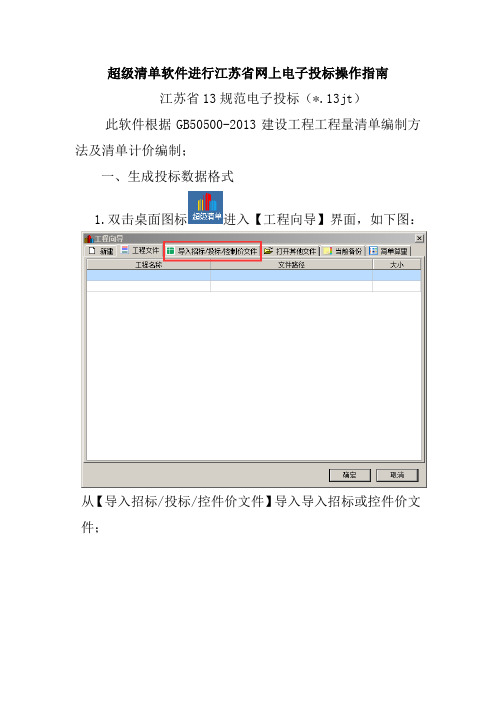
超级清单软件进行江苏省网上电子投标操作指南
江苏省13规范电子投标(*.13jt)此软件根据GB50500-2013建设工程工程量清单编制方法及清单计价编制;
一、生成投标数据格式
1.双击桌面图标进入【工程向导】界面,如下图:
从【导入招标/投标/控件价文件】导入导入招标或控件价文件;
导入文件后根据清单及特征开始组价;(导入的招标文件不得随意修改,否则跟招标文件不符,在导出时会报错)
如果是多人合作完成一个项目工程,每个人先做好单位工程后,然后在此界面点击鼠标右键选择导入单位工程,把做好的单位工程导入此界面,合成一个项目文件;
来就是生成电子投标书;
投标格式;
【填必要信息】红色框内为必须填写内容;
导出时软件自带【数据符合性检查】;若某项内容不符合自检内容的项目,会生成标书自检报告,列出不符合自检要
求的内容;若各项内容都符合自检要求如图;
这时会在桌面生成文件夹,在文件夹里面有刚生成的.13jt格式投标书;最后把投标书利用招投标上传工具
打包导入江苏省网上投标平台。
投标文件制作软件操作手册
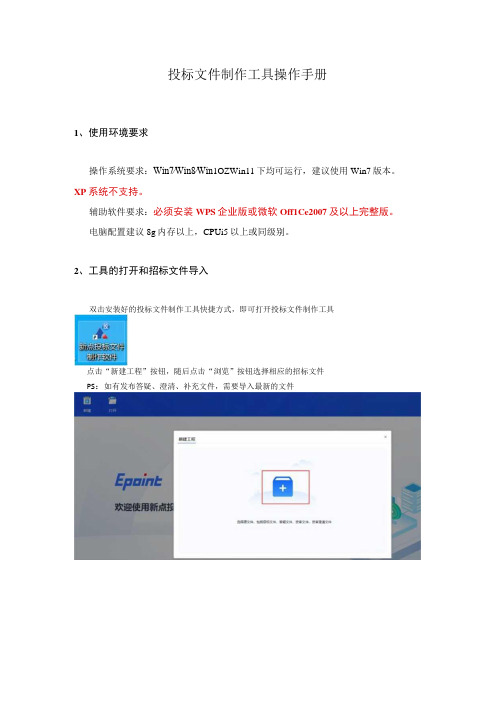
投标文件制作工具操作手册1、使用环境要求操作系统要求:Win7∕Win8∕Win1OZWin11下均可运行,建议使用Win7版本。
XP系统不支持。
辅助软件要求:必须安装WPS企业版或微软Off1Ce2007及以上完整版。
电脑配置建议8g内存以上,CPUi5以上或同级别。
2、工具的打开和招标文件导入双击安装好的投标文件制作工具快捷方式,即可打开投标文件制作工具点击“新建工程”按钮,随后点击“浏览”按钮选择相应的招标文件PS:如有发布答疑、澄清、补充文件,需要导入最新的文件取消选取好招标文件后,需要选择CA锁签章方式,随后点击“确定”按钮后即可新建一个临时工程文件(后缀名Wbp)进行投标文件的制作PS:如果使用E签宝、翔晟、天威等介质CA锁,请选择“插入CA锁”,如果使用“浙江CA互认”的手机端CA用户,请选择“手机扫码”新建工程已选源文件:C∑∖Users∖. ∖[A 0760000...项目名称:建设单位:(...标段名珞:■-I:M中学…标段编题:A1BBMOooO504001001*工程名称:(A:7760000504001001Ji. ■心造工程*保存路径:C:\Users,z1ADesktop我试•投标单位名称:■输入或点击右—震取i2.070KB新建工程完成后,工具会提示是否导出工程量清单文件,点击确定并选择好路径后,可完成招标清单的导出3、招标文件的查看在“查看招标信息”菜单中选择“招标基本信息”,可查看本工程的“标段编号”、“标段名称”、“代理单位”等基本信息选择“招标文件正文”,可查看代理单位编制的招标文件正文相关内容选择“招标清单”(以实际项目名称显示),可查看代理单位编制的工程量清单内容选择“设计图纸”下的相关文件,可查看本项目相关图纸文件名称£(A)76000050400100”圉修改日期2023-07-150:44 ft®投标工悭文件大小电.冏标CUB投标附件标书荃■目招标文件正文B 工IIMS国场外,即目■坑设计论证修改版.万- □电气■即 国飨冷水ZIP 目结构SBNp国机州海上但汗区用即S场改名称:&设单位:范本名际:4、投标文件制作切换至“导入文档”菜单后,可以看到投标文件组成部分各节点已经单独以目录树形式罗列出来,制作投标文件时,只需要选择相应节点进行操作即可完成本内容的编制。
投标文件制作工具操作指南
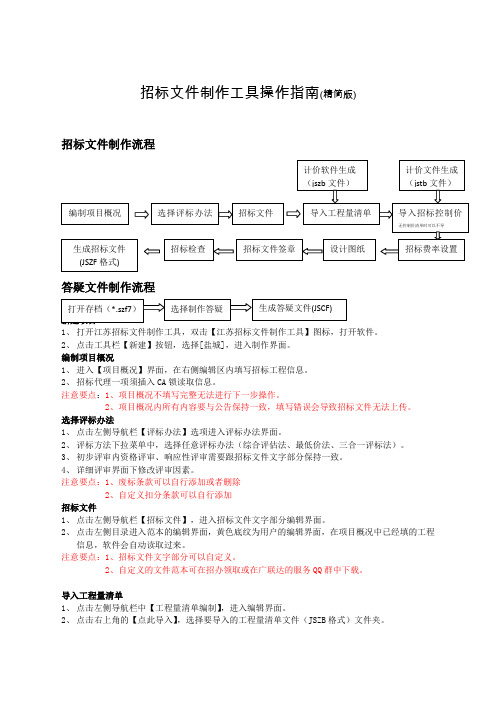
招标文件制作工具操作指南(精简版)招标文件制作流程答疑文件制作流程1、打开江苏招标文件制作工具,双击【江苏招标文件制作工具】图标,打开软件。
2、点击工具栏【新建】按钮,选择[盐城],进入制作界面。
编制项目概况1、进入【项目概况】界面,在右侧编辑区内填写招标工程信息。
2、招标代理一项须插入CA锁读取信息。
注意要点:1、项目概况不填写完整无法进行下一步操作。
2、项目概况内所有内容要与公告保持一致,填写错误会导致招标文件无法上传。
选择评标办法1、点击左侧导航栏【评标办法】选项进入评标办法界面。
2、评标方法下拉菜单中,选择任意评标办法(综合评估法、最低价法、三合一评标法)。
3、初步评审内资格评审、响应性评审需要跟招标文件文字部分保持一致。
4、详细评审界面下修改评审因素。
注意要点:1、废标条款可以自行添加或者删除2、自定义扣分条款可以自行添加招标文件1、点击左侧导航栏【招标文件】,进入招标文件文字部分编辑界面。
2、点击左侧目录进入范本的编辑界面,黄色底纹为用户的编辑界面,在项目概况中已经填的工程信息,软件会自动读取过来。
注意要点:1、招标文件文字部分可以自定义。
2、自定义的文件范本可在招办领取或在广联达的服务QQ群中下载。
导入工程量清单1、点击左侧导航栏中【工程量清单编制】,进入编辑界面。
2、点击右上角的【点此导入】,选择要导入的工程量清单文件(JSZB格式)文件夹。
3、可在“总说明”界面编辑工程量清单文件的说明。
4、导入后,界面下方会显示导入单位工程的内容,可进行查看。
注意要点:1、导入工程量清单时,只需点击到工程量清单(JSZB)所在文件夹即可。
招标控制价1、单击左侧导航栏中的【招标控制价】,进入编辑界面。
2、点击右上角的【点此导入】,选择要导入的工程量清单文件(JSTB格式)文件夹。
3、导入后可点击下方的【预览文件】,工具会把导入的控制价文件转换为PDF格式,便于查看。
注意要点: 1、导入招标控制价时,只需点击到招标控制价(JSTB)所在文件夹即可。
招投标工具操作手册_国泰新点
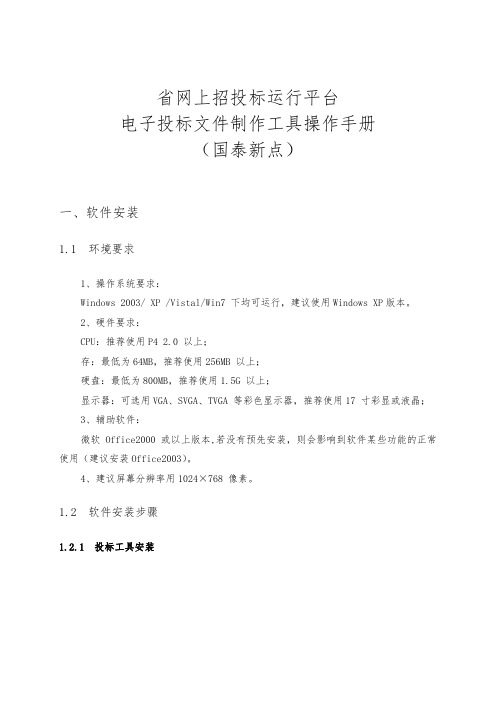
省网上招投标运行平台电子投标文件制作工具操作手册(国泰新点)一、软件安装1.1 环境要求1、操作系统要求:Windows 2003/ XP /Vistal/Win7 下均可运行,建议使用Windows XP版本。
2、硬件要求:CPU:推荐使用P4 2.0 以上;存:最低为64MB,推荐使用256MB 以上;硬盘:最低为800MB,推荐使用1.5G 以上;显示器:可选用VGA、SVGA、TVGA 等彩色显示器,推荐使用17 寸彩显或液晶;3、辅助软件:微软Office2000 或以上版本,若没有预先安装,则会影响到软件某些功能的正常使用(建议安装Office2003)。
4、建议屏幕分辨率用1024×768 像素。
1.2 软件安装步骤1.2.1 投标工具安装软件采用向导式安装界面,为确保软件顺利进行,建议先退出其他软件,再进行软件安装点击 <下一步> 进入用户协议的界面,如用户在阅读许可协议后,同意许可协议的容,点击 <下一步>。
输入用户信息,然后点击<下一步>。
选择软件安装的路径后,点击 <下一步>。
安装路径默认为“c:\Epoint\新点招标工具”,可以直接修改路径或点击 <更改> 来改变。
选择快捷方式位置,然后点击<下一步>。
确认安装的信息,如还需更改,点击 <返回>,可回到前面的界面进行更改,如不需要更改,直接点击 <下一步> 进入开始安装界面,进度条会显示软件安装的完成情况。
提示安装成功。
1.2.2 安装驱动程序工具软件安装完成后,由于软件中会用到CA证书,所以会自动提示安装本公司的CA锁驱动程序,下载后双击进行安装点击 <下一步>进入用户协议的界面。
如用户在阅读许可协议后,同意许可协议的容,点击 <下一步>。
选择软件安装的路径后,点击 <下一步>。
投标文件制作操作手册

投标文件制作操作手册一、项目新建1、打开【新点投标文件制作软件(陕西省公共资源)】,进入到操作页面,如下图所示:2、点击界面左上方中的【新建】按钮,选择相应的招标文件,如下图所示:点击【浏览】按钮,选择招标文件(或答疑文件),如下图所示:点击【确认】按钮,进入到投标文件的制作页面,如下图所示:二、投标文件制作1、浏览招标文件菜单,通过页面,可以查看招标文件正文及评标办法;如下图所示:2、投标文件封面制作点击【投标文件】-【封面】,进入到投标文件封面正文的制作页面,如下图所示:页面中,已经获取到该项目的项目名称等信息,制作该投标文件封面的时候,需要将相应的填写项,填写上去即可;PS:填写完成之后,系统自动保存;3、商务文件组成商务文件的组成,根据招标文件中的要求自动生成;商务文件中的操作都是类似的,下面以投标函附录的操作方式为例,进行说明;点击【商务文件组成】-【投标函附录】,如下图所示:点击页面中的【导入文档】按钮,将做好的“投标函附录”上传到工具中,如下图所示:选择好文件之后,点击【打开】,即可完成上传工作,如下图所示:上传完成之后,系统自动保存该文件;如需再次修改该文件,则重复上述工作即可;4、技术文件组成技术文件组成,是根据招标文件的要求中自动生成的,其中【技术文件及服务方案】的操作,下面进行说明。
点击【技术文件组成】-【技术文件及服务方案】,如下图所示:上图中,红色字体为根据招标文件中的技术标部分评标办法获取而来;点击相应的文件目录,选择新增,即可上传该节点内容;如,选择【产品技术性能指标】,点击【新增】按钮,选择文件,完成上传,如下图所示:其他部分的操作,和上述操作一样;三、生成投标文件1、批量转换将所有上传的文件,通过工具转换为PDF格式;如下图所示:点击【转换】按钮,系统自动将文件转换为PDF格式,如无【转换】按钮,则表示该文件已经为pdf格式;点击【查看】,即可看见相应节点的内容;2、标书签章投标文件中,需要签章的文件,在该文件节点后有【签章】出现,点击【签章】按钮,即可对该文件进行签章;如下图所示:点击【签章】,进入到签章页面,如下图所示:中签章,即可完成该操作;3、预览标书点击【预览标书】,可以查看标书内容;4、生成标书点击【生成标书】,系统弹出标书信息确认框,需要手动输入相关的数据信息,完成之后点击【确定】,进入到下一步操作,如下图所示:点击【确认】之后,系统自动生成该项目的投标文件;如下图所示:输入CA锁密码之后,完成标书的生成;选择投标文件的存放路径,完成投标文件的制作;如下图所示:四、辅助说明1、获取备份文件点击页面上方的菜单栏,【辅助】-【获取备份文件】,可以查看该项目的工程文件;点击【导出】--【招标相关文件】/【答疑相关文件】,可以导入招标文件中的相关dpf文件;。
- 1、下载文档前请自行甄别文档内容的完整性,平台不提供额外的编辑、内容补充、找答案等附加服务。
- 2、"仅部分预览"的文档,不可在线预览部分如存在完整性等问题,可反馈申请退款(可完整预览的文档不适用该条件!)。
- 3、如文档侵犯您的权益,请联系客服反馈,我们会尽快为您处理(人工客服工作时间:9:00-18:30)。
江苏省网上招投标运行平台电子投标文件制作工具操作手册目录一、软件安装 (2)1.1 环境要求 (2)1.2软件安装步骤 (3)1.3 驱动程序使用 (15)1.4运行软件 (22)二、软件主界面及相关介绍 (23)2.1 制作投标文件流程 (24)2.2、辅助功能介绍 (36)一、软件安装1.1 环境要求1、操作系统要求:Windows 2003/ XP /Win7 下均可运行,建议使用Windows XP 版本。
2、硬件要求:CPU:推荐使用P4 2.0 以上;内存:最低为64MB,推荐使用256MB 以上;硬盘:最低为800MB,推荐使用1.5G 以上;显示器:可选用VGA、SVGA、TVGA 等彩色显示器,推荐使用17 寸彩显或液晶;3、辅助软件:微软Office2003 或以上版本,若没有预先安装,则会影响到软件某些功能的正常使用(建议安装Office2003)。
4、建议屏幕分辨率用1024×768 像素。
1.2软件安装步骤投标工具安装软件采用向导式安装界面,用户点击<下一步> 进入用户协议的界面,如用户在阅读许可协议后,同意许可协议的内容,点击<下一步>。
选择软件安装的路径,点击<下一步>。
安装路径默认为“c:\Epoint\江苏省投标文件制作工具”,可以直接修改路径或点击<更改> 来改变。
选择快捷方式文件夹安装的路径,点击<下一步>。
安装路径默认为“新点软件\江苏省文件制作工具”,可以直接修改路径或点击右侧下拉菜单来改变。
确认安装的信息,如还需更改,点击<返回>,可回到前面的界面进行更改,如不需要更改,直接点击<下一步> 进入开始安装界面,进度条会显示软件安装的完成情况。
软件安装的完成。
安装驱动程序工具软件安装完成后,由于软件中会用到CA 证书,所以会自动提示安装本公司的CA 锁驱动程序,点击<单击此处即可安装> ,进入下载页面,下载完后进行安装点击<下一步>点击<下一步>选择需要安装的目录,点击<下一步>选择快捷方式文件件安装的目录,点击<.下一步>确认安装的信息,如还需更改,点击<返回>,可回到前面的界面进行更改,如不需要更改,直接点击<下一步> 进入开始安装界面,进度条会显示软件安装的完成情况接下来会显示江苏CA证书安装点击下一步,选择证书链安装路径。
点击下一步,将在江苏CA证书链文件下创建快捷方式,或者可以点击浏览按钮选择其它目录创建快捷方式。
点击下一步安装江苏CA证书链。
江苏CA证书链安装完成。
安装完成会显示安装江苏CA证书工具软件,点击“是”。
江苏CA证书工具软件安装完成页面。
系统安装到最后会弹出可信任站点的加入列表提示(入下图),请点击<确定>,不然可能会造成有些功能不能使用。
驱动的安装完成。
CAD控件安装由于软件中会用到CAD 插件,所以会自动提示安装本公司的CAD 插件安装接下来再和安装我们的工具软件一样,将CAD 插件安装完成即可运行投标工具软件了。
1.3 驱动程序使用1.3.1Ping 码相当于证书Key 的密码,需要妥善保管,新发出的证书Key 的密码是111111(6 个1),为了您的证书的安全,请立即修改密码。
用户可以点击开始> 所有程序> 上海华申证书工具软件> 上海华申> CSP 工具,进入证书管理界面。
输入原Pin 吗和新Pin 码,点击确认就可以修改Pin 码了,请不要忘记您的pin 码,如果忘记,请到江苏CA 各发证中心进行密码的初始化。
1.3.2检测工具是用来检测客户环境上是否成功的设置了可信任站点,是否安装了一些必要的控件,检测您的证书Key 是否有效,检测您的证书Key 能否成功盖章。
用户可以点击桌面上的新点检测工具图标来启动检测工具。
系统检测”,该页面主要是进行可信任站点的设置。
如果显示都是打钩,就证明已经设置成功。
如果没有设置成功,请点击加入可信站点按钮即可。
“控件检测”,如果以上都是打勾,系统所需要控件都安装完毕了。
其中证书Key 驱动需要把您的证书Key 插好以后才可以检测出来。
“证书检测”,用户可以点击立即检测,输入Pin 码,可以检测该证书Key 是否可以正常使用。
如果出现:以下提示表示您的证书Key 是可以正常使用的。
如果出现此提示出现的原因可能是您的证书Key 驱动没有装好或者是证书Key 是无法使用的,请重新安装证书Key 驱动,或者马上联系CA 进行更换。
“签章检测”,此页面是用于测试您的证书Key 是否可以正常盖章,请点击,在出现的窗口中,选择签章的名称和签章的模式,并输入您的证书Key 的密码。
点击确定按钮如果能成功加盖印章,并且有勾显示,则证明您的证书Key 没有问题。
如果出现其他的提示,请及时和CA 联系。
1.4运行软件软件安装好以后,会在桌面上产生一个快捷图标“新点投标文件制作工具”,直接双击这个图标,就可以进入软件,或者从Windows 的开始> 所有程序> 新点软件> 新点投标文件制作工具启动程序。
二、软件主界面及相关介绍左边的操作流程栏以投标文件规定的投标文件组成来显示,此操作手册中以所有文件都显示来做示例讲解,用户实际操作过程中可根据实际的操作流程栏进行投标文件的编制。
2.1 制作投标文件流程2.1.1 新建项目新建项目:点击文件> 新建工程,或者点击工具栏上的<新建工程>。
点击<浏览> 选择招标文件(*.JSZF 格式)或者答疑文件(*.JSCF),点击<打开>。
点击<新建项目> 选择保存的路径后,点击<保存> 按钮。
2.1.2 浏览招标文件点击左边流程图上的【浏览招标文件】在这界面上会显示招标文件相关信息,也可以实现导出答疑文件,导出技术标评标办法,导出工程量清单功能。
投标文件封面点击左边流程图上的【投标文件封面】,在此界面中填写投标文件封面的内容,程序会自动保存。
投标函及投标函附录点击左边流程图上的【投标函及投标函附录】,在此界面中填写投标函及投标函附录的内容,程序会自动保存。
法人证明和授权委托书点击左边流程图上的【法人证明】【授权委托书】,在此界面中填写人证明和授权委托书的内容,程序会自动保存。
投标保证金点击左边流程图上的【投标保证金】在此界面中可以填写投标保证金的实际内容,图片也可添加在word 中,填写完成以后,程序会自动保存。
2.1.6 已标价的工程量清单点击左边流程图上的【已标价的工程量清单】,在此界面中根据右边红色字体的提示,新增清单封面扫描件,清单说明文件,工程量清单文件,最后点击<生成工程量清单>,生成工程量清单。
2.1.7施工组织设计(技术标标书)点击左边流程图上的【施工组织设计】,在界面中,右键编制说明节点,导入编制说明文件。
导入的文件支持doc 或者docx 格式。
可以手动导入技术标,也可直接导入技术标,点击<导入文件>,导入施工组织设计的技术文档。
将正文内容下的各个评分点与正文内容做word 文档对应。
将word 文档的光标移到对应内容处,右键评分点,点击<对应文档位置>。
依次将各节点位置对应好。
在其他内容节点上,可以新增子节点,选择需要导入文件。
附件部分,可以新增子节点,在子节点上导入文件。
这里支持的格式有doc、docx、pdf、dwg、dwf、png、jpg。
2.1.8 项目管理机构软件自动获取该单位的网上资料,点击<点击此处可挑选材料>按钮,挑选招标文件中规定需要挑选的资料即可。
2.1.9 业绩资料操作同项目管理机构2.1.10 资格审查材料操作同项目管理机构2.1.11 生成投标文件此流程分为三个节点: :< 标书检查><生成投标文件>和<远程解密标书>。
标书检查:包含未完成事项,清单符合性检查,单价及投标利润检查,取费检查,以及计算错误检查。
用户可以根据未完成事项提示,完成所需内容生成投标文件: 点击左边流程图上的【生成投标文件】,本软件为了方便用户进行操作,在界面上可以看到导入了哪些文件,哪些文件已经转换成PDF,哪些文件已经签章,点击<转换>按钮,在电子标书一列可以查看/打印已经转换成PDF 格式的文件。
也可以点击<批量转换> 按钮。
如果还未将文件转换成PDF 格式,会弹出如下提示:转换成PDF 以后,,在标书签章一列对未进行签章文件进行电子签章。
所有步骤都完成以后,按照上面的四步,生成标书。
2.2、辅助功能介绍2.2.1. “PDF 转换”此项功能可以为单独文件的修改进行PDF 转换。
2.2.2 “查看PDF”此项功能可以及时查看转换后的PDF 文件是否正确,并能及时修改。
2.2.3. “查看文件”此项功能可以查看招标文件中的招标正文、招标工程量清单、法人证明和授权委托书,还有设计图纸,以便用户制作投标文件。
2.2.4. “拆分文件”此项功能可以将招标文件中的正文、清单和设计图纸等内容导出到用户指定的文件夹,以便用户制作投标文件。
2.2.5. “在线升级”此项功能可以在线升级软件和查看软件的升级情况。
2.2.6. “帮助文档”此项功能可以查看软件使用说明文件。
